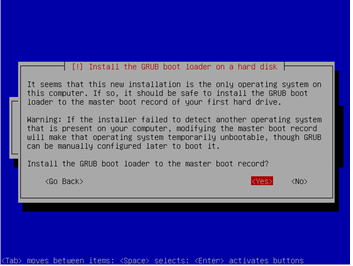Cara membuat
DHCP Server
1.
Login
dengan superuser kemudian masukkan DVD debian 5 binary 1.
2.
Setelah
itu kita akan menggunakan aplikasi DHCP3-Server untuk menjadi dhcp servernya,
install dengan mengetik “apt-get install dhcp3-server”.
3.
Saat
proses penginstalan akan ada layout biru pilih “OK’ atau “enter” langsung.
4.
Failed
yang anda lihat merupakan hal yang lumrah jadi tidak usah dipermasalahkan.
Lanjut ke pengaturan interface default pembagi dhcp server anda, masuk dengan
mengetik “nano /etc/defaukt/dhcp3-server”. Ketik eth0 diantara tanda kutip lalu
save (artinya kita menjadikan eth0 atau Ethernet onboard sebagai Ethernet
default pembagi dhcp).
5.
Selanjutnya
kita akan mengkonfigurasi file “dhcpd.conf” dengan mengetik “nano /etc/dhcp3/dhcpd.conf”
(enter). Pada file inilah kita dapat mengatur range ip yang ingin dibagikan
kepada client. Adapun perubahan yang dibuat kurang lebih seperti gambar dibawah
ini.
6.
“sebnet”
adalah ip network anda, netmask adalah subnet mask anda, range adalah jarak ip
yang ingin dibagi, option domain-name-servers adalah ip host atau DNS Server
anda, option domain-name adalah nama domain yang anda buat, option-routers
adalah ip gateway atau gerbang anda, dan yang terakhir option broadcast-address
adalah ip broadcast anda. Adapun setelah selesai mengganti hendaknya kita
menge-savenya.